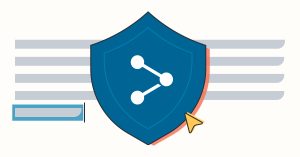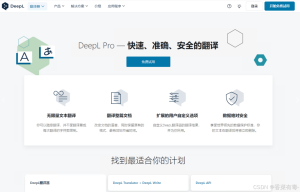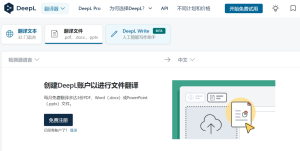DeepL翻译怎么翻译图片?
DeepL翻译暂不支持直接翻译图片内容。若需翻译图片,可先使用截图工具将图片中的文字提取为文本,再粘贴到DeepL中翻译。也可借助OCR工具识别图片文字,再进行翻译。
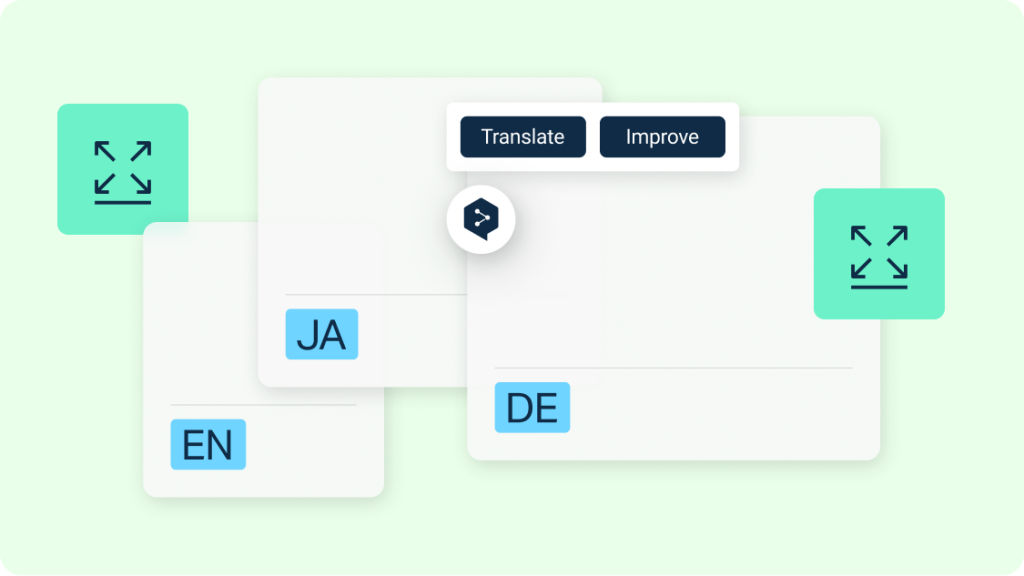
使用DeepL翻译图片的可行方法
借助OCR工具提取图片文字
使用OCR技术将图像文字转为文本: OCR(光学字符识别)技术可以识别图片中的文字并将其转换为可编辑文本。目前主流工具如Google Keep、Microsoft OneNote、Adobe Scan等,都可以高效识别印刷体或手写文字,适合提取翻译所需内容。
选择支持中文识别的OCR工具: 在处理中文图片内容时,务必选择支持中文识别的OCR工具。例如,百度OCR、腾讯文档扫描功能、iText OCR等,均支持高精度中文文字识别,适合需要翻译中文图片内容的用户使用。
使用OCR应用快速提取手机图片文字: 手机端OCR工具如迅捷文字识别、扫描全能王、Text Scanner等,支持拍照后立即提取文字。只需几步操作即可将识别结果复制,用于DeepL翻译,极大提高效率,适合移动办公或应急场景。
将识别文本粘贴到DeepL进行翻译
打开DeepL翻译界面输入提取文字: 将OCR提取的文字复制后,打开DeepL网页版或应用程序,在输入框中粘贴这些文字。DeepL会自动识别语言,并在右侧显示翻译结果,无需额外设置即可完成翻译操作。
选择目标语言优化翻译结果: 虽然DeepL可自动检测语言,但用户可手动指定目标语言,如中文翻译成英文、日文或德文,以获得更符合语境的翻译内容。这对专业术语或文化相关内容尤为重要,能提高准确率。
调整格式确保翻译顺畅: 在将OCR提取的文字粘贴到DeepL前,可先在记事本中清理格式,去除换行、乱码或无关内容。这样能避免翻译错误或不通顺,确保DeepL输出高质量译文,更适合正式用途如论文、报告等。
DeepL是否支持图片直接翻译
DeepL官方功能支持范围简介
DeepL目前不支持图片直接翻译: DeepL不具备直接上传图片并自动识别翻译内容的功能。用户无法像使用Google翻译那样直接用相机拍照并完成翻译。DeepL专注于处理文本和文档格式,不支持图像解析。
支持的输入类型为文本与部分文档格式: DeepL目前支持直接输入的文字内容,或上传.docx与.pptx格式的文档进行全文翻译。图片、PDF或其他非文本类内容需要经过文字提取才能导入DeepL使用。
功能侧重翻译质量与语言表达: DeepL专注提升语言翻译的自然度和准确性,尤其适合处理复杂句子、语法结构及专业术语。其定位更偏向高质量语言转换工具,而非多媒体翻译平台。
DeepL与图片翻译工具的配合使用方式
借助OCR工具提取图片中的文字内容: 用户可以使用OCR(光学字符识别)工具将图片中的文字提取出来。常见工具如百度OCR、扫描全能王、Microsoft OneNote等,都能将图像转化为可编辑文本,便于后续翻译。
将提取文字复制粘贴到DeepL进行翻译: 从OCR工具中获取文字后,可直接粘贴到DeepL网页或应用中进行翻译。操作流程清晰,用户无需进行复杂设置,适合需要快速高质量翻译的场景。
结合使用可实现高效精准翻译: 虽然DeepL本身不支持图片翻译,但通过OCR工具与DeepL搭配使用,用户仍能高效完成图像文字的翻译工作。这种方式既保证了识别效率,也充分利用了DeepL在语言转换方面的优势。
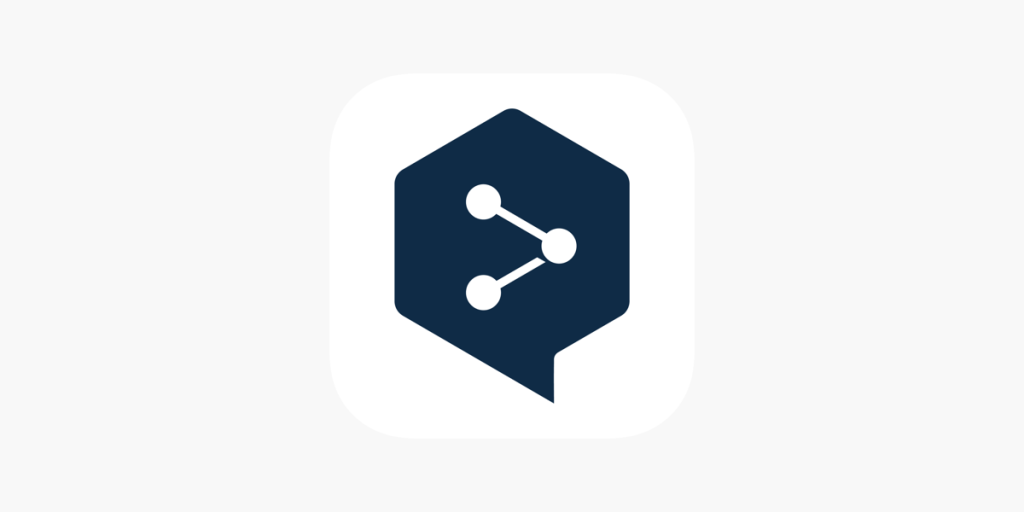
推荐的图片文字识别工具
免费OCR工具推荐及使用方法
使用Google Keep进行文字识别: Google Keep具备简单的OCR功能,用户将图片插入便签后,点击“从图片中提取文字”即可识别图中文字。操作简便,适用于轻量级使用,识别结果可直接复制粘贴到DeepL翻译。
利用OneNote提取图片文字: Microsoft OneNote支持将图片粘贴到笔记中,再通过右键菜单选择“复制图片中的文字”来实现OCR识别。它适用于办公环境,识别准确率较高,支持多语言内容。
推荐使用百度OCR网页版: 百度OCR的网页版支持上传图片进行快速识别,输出文字内容后可直接复制。免费用户每天可使用多次,适合临时翻译任务。对于中文识别尤其准确,适合翻译中文文档或截图。
手机端OCR应用的快速使用技巧
使用扫描全能王进行拍照识别: 扫描全能王支持直接拍照并自动识别图中文字。只需拍摄清晰图片,系统自动提取文字并允许复制或导出为文档格式,非常适合移动翻译场景。
推荐迅捷文字识别手机应用: 迅捷文字识别APP操作直观,支持拍照识别和相册导入,识别速度快且支持中英文混排内容。文字可一键复制,便于粘贴至DeepL进行翻译处理。
利用微信自带OCR功能提取文字: 微信中的“图片文字识别”功能位于图片长按菜单中,可自动识别图片内容并转为文字,适合不想安装额外APP的用户。结合DeepL翻译使用,效率较高,特别适合日常场景中的临时翻译需求。
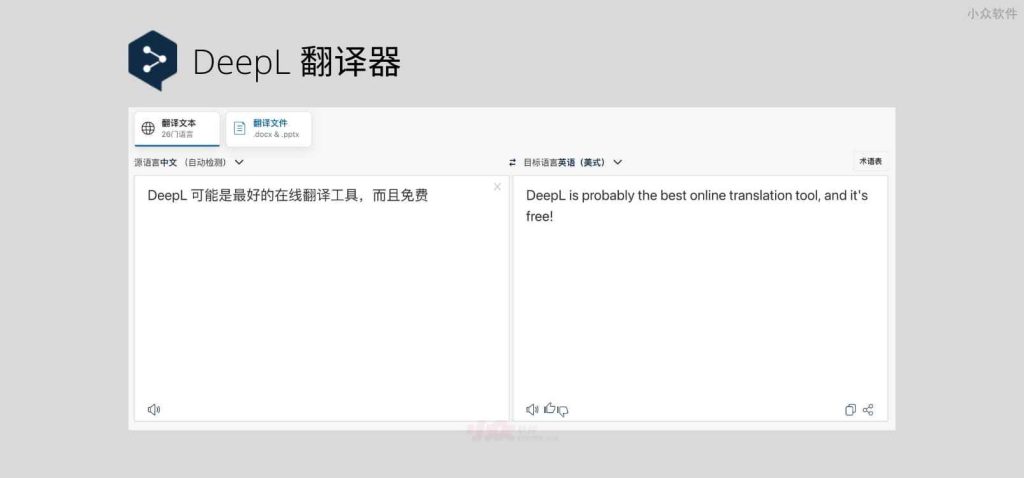
如何提升图片翻译准确率
清晰截图的重要性和技巧
保持图片分辨率清晰: 图片模糊会直接影响OCR识别效果,导致识别文字错误或缺失。在截图或拍照时应确保光线充足、焦距准确,避免抖动,以获得清晰、对比度高的图片,从而提升后续翻译的准确性。
避免文字遮挡与倾斜角度: 如果图中文字被遮挡、压缩或处于倾斜状态,OCR工具识别时容易出现乱码。截取图片时应确保文字完整显示,并尽量保持水平或垂直排列,以方便文字被准确提取。
截取内容适量不过度冗余: 截图时应聚焦于需要翻译的文字内容,不要包含多余背景或无关元素,这样可提高识别效率。精简截图范围不仅加快处理速度,也有助于后续翻译内容的清晰呈现。
校对OCR识别结果确保翻译质量
手动检查识别出的文字内容: OCR技术偶尔会因字体、格式或图像质量造成识别错误。在将文字粘贴到DeepL前,应仔细核对识别结果,检查是否存在拼写、断句或缺漏问题,以免影响翻译准确性。
清理格式问题避免乱码干扰: OCR识别后可能出现多余换行符、空格或特殊符号,这些会干扰DeepL对语义的理解。可先将识别结果粘贴到记事本中,手动清除多余字符,再粘贴到翻译界面。
针对专业内容进行术语复核: 特殊行业或技术领域的术语识别容易出错,应特别注意校对这些关键词。若发现OCR识别内容与上下文不符,可使用在线词典或原始语境进行比对确认,以保障翻译的专业性和准确性。
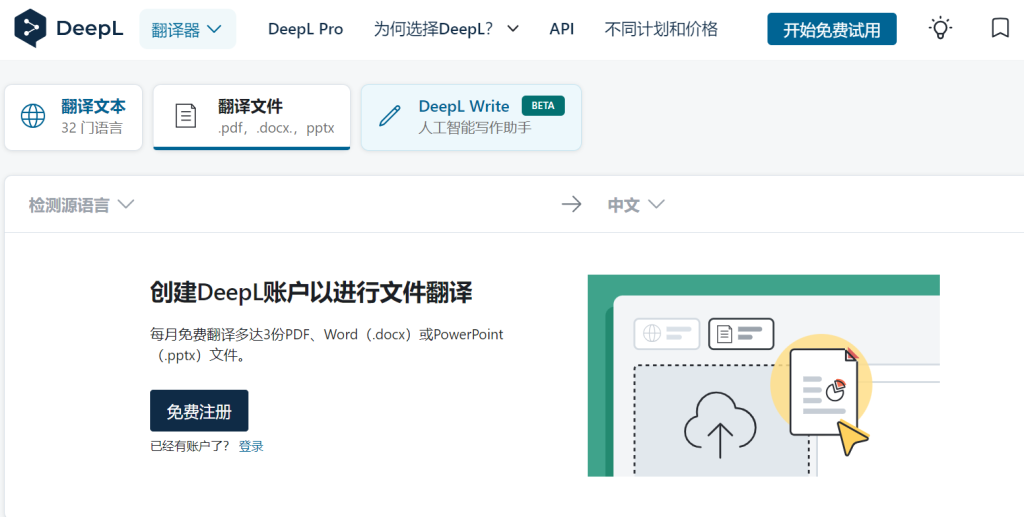
DeepL替代方案实现图片翻译
使用Google翻译APP拍照翻译
拍照实时翻译功能便捷高效: Google翻译APP支持实时拍照翻译,用户打开相机模式对准图片文字,系统即可即时在屏幕上显示翻译内容。该功能适用于旅游、餐厅菜单、路标等日常场景,翻译过程几乎无等待时间。
支持离线翻译适应无网络环境: Google翻译APP可下载多种语言的离线数据包,用户即使在无网络环境下也能完成拍照翻译。这在出国旅行或网络不稳定的地区非常实用,保障翻译功能不受限制。
多语言识别能力广泛适配需求: Google翻译支持上百种语言,且在图像识别方面表现稳定,尤其在处理多语种混合文本或冷门语言时,依旧具备较高准确率,是DeepL暂不支持图像输入场景下的重要替代方案。
借助Microsoft Translator实现图片翻译
集成OCR图像识别功能: Microsoft Translator内置OCR文字识别,可直接通过相机或图库导入图片后自动识别文字并翻译。操作简单,一键完成识别与翻译,特别适合翻译照片中的海报、广告或文档类内容。
支持多平台使用便于协同: Microsoft Translator可在安卓、iOS、Windows等多个系统使用,适合在手机与电脑之间无缝切换。用户可在手机拍照翻译后将结果同步到电脑,方便编辑与整理。
适合团队协作和学习场景: 该应用还支持对话翻译、文本翻译与语音翻译等功能,适用于会议、学习和多语言交流环境。图片翻译结合这些功能,能构建更完整的跨语言沟通解决方案,为DeepL的单一文本功能提供补充。